Рідко хто зберігає всі свої файли, особливо фото і відео, тільки на вінчестері комп’ютера. Дуже часто більшість користувачів копіює їх на диск або флешку. У більшості випадків це досить зручний і досить надійний метод зберігання. Проте, під час запису файлів на зовнішній носій може виникати помилка 0x800703EE, в результаті чого запис стає неможливою.

Помилку 0x800703EE необхідно усунути, щоб виконати копіювання файлів.
Через що з’являється ця помилка? Як від неї можна швидко і ефективно позбутися? Про це ми і поділимося в цій статті.
При записи на диск
Якщо помилка відтворюється під час запису на лазерний диск, зверніть увагу на наступні моменти:
- Чи працює дисковод коректно при роботі з іншими файлами? Оскільки головка лазера дисковода має обмежений ресурс роботи, помилка може проявлятися через її зносу.
- Чи не встановлювали ви специфічне програмне забезпечення на комп’ютер перед тим, як помітили, що файли не записуються належним чином? Деяке програмне забезпечення може впливати на запис.
- Чи з’являється помилка при записі всіх файлів або лише деяких конкретних?
Можна використовувати три методи вирішення помилки при запису файлів на лазерний диск.
Метод 1. Видалення сторонніх програм для запису дисків
Якщо ви встановили якусь програму для запису на диск, наприклад, Nero, Ashampoo, BurnAware, видаліть її з вашої системи. Бажано скористатися для цього спеціальним софтом, який також вичистить залишки з реєстру операційної системи.

Метод 2. Зміна файлів в реєстрі Windows
- Запустіть утиліту редагування реєстру, затиснувши Win + R і надрукувавши в віконці regedit.
- Пошукайте розділ HKEY_LOCAL_MACHINE \ SYSTEM \ CurrentControlSet \ Control \ Class \ {4D36E965-E325-11CE-BFC1-08002BE10318}.
- Клацніть правою кнопкою миші по останньому пункту в цій гілці, виберіть «Експортувати», в провіднику виберіть робочий стіл, назвіть файл backup.reg і збережіть його. Це потрібно для того, щоб легко відновити реєстр у разі невдалих дій.
- У правій стороні вікна переконайтеся в наявності Upperfilters і Lowerfilters. Якщо вони присутні, зітріть їх, клікнувши правою кнопкою миші і вибравши необхідну кнопку меню.
- Перезавантажте комп’ютер.
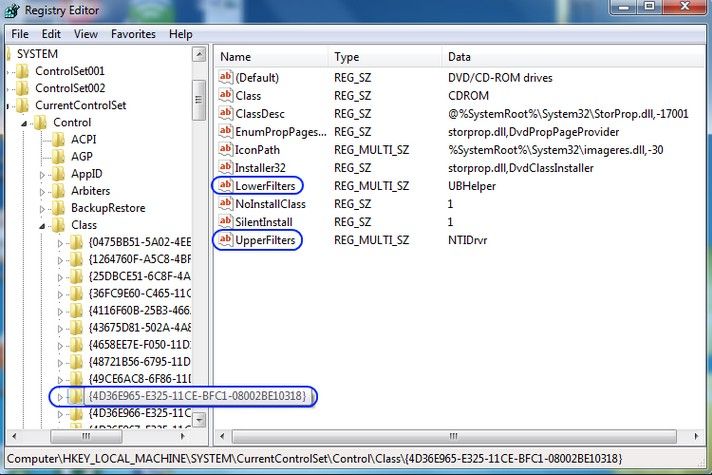
Метод 3. Повторне дисковода в системі
- Перейдіть в Диспетчер пристроїв, натиснувши Пуск — Панель управління — Диспетчер пристроїв, або ж, при використанні Windows 10, клікніть правою кнопкою миші по меню Пуск і виберіть пункт в меню.
- Розгорніть пункт Дискові пристрої, виберіть ваш DVD-дисковод, натисніть праву кнопку миші і відзначте «Видалити».
- Перезавантажте комп’ютер.
Зазвичай цих дій вистачає для позбавлення від помилки 0x800703EE. Якщо ж нічого не допомогло, швидше за все, справа в фізичної поломки приводу.
При записи на флешку
Метод 1. відключення антивіруса
Іноді антивіруси можуть перешкоджати коректної записи файлів на флешку. Можна спробувати відключити його. Для цього в меню налаштувань антивірусної програми вимкніть його на певну кількість часу. Врахуйте, що програма буде всіляко сигналізувати про те, що цього робити не можна, тому ви просто ігноруйте всі подібні повідомлення.
Метод 2. Повторне контролерів USB
- Запустіть Диспетчер пристроїв і знайдіть в ньому вкладку «Контролери USB».
- На кожній назві, а їх може бути більше десятка, клікніть правою клавішею миші та виберіть «Видалити».
- Скачайте з веб-сайту виробника ноутбука або ПК драйвер для USB-контролера і інсталюйте його як звичайне додаток.
- Будь ласка, спробуйте записати файл на флешку.
Метод 3. Запуск служби Windows
- Натисніть кнопку Пуск і в рядку пошуку надрукуйте «служби».
- Переконайтеся, що служби «Тіньове копіювання тому» і «Створення резервної копії Windows» активні і запускаються автоматично.
- Якщо їх стан відрізняється від рекомендованого, змініть його.
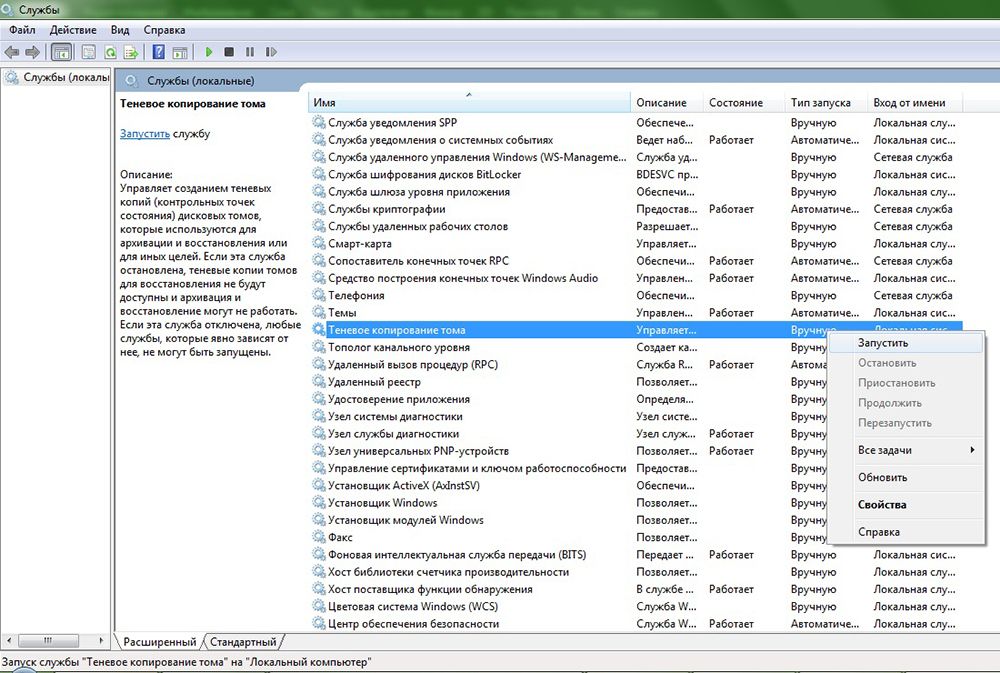
висновок
Помилка 0x800703EE, яка трапляється під час запису на флешку або лазерний диск, вирішується дуже просто і швидко. Ми впевнені, що у вас вийде вирішити її самостійно. У коментарях пишіть про свої успіхи.





